O Fedora Linux é um dos Linux mais sólidossistemas operacionais, se você estiver tentando encontrar um sistema operacional de estação de trabalho de código-fonte aberto, sem nenhum sentido. Com ele, os usuários experimentam o mais recente software da Redhat, incluindo recursos que aparecerão em versões posteriores do Redhat Enterprise Linux, tudo de graça. O problema é que o instalador do Fedora pode ser um desafio para alguns, deixando muitos que querem experimentar imaginando o que fazer. É por isso que decidimos criar um artigo que aborda exatamente como você pode instalar o Fedora 27.
ALERTA DE SPOILER: Role para baixo e assista ao tutorial em vídeo no final deste artigo.
Fazendo o disco ao vivo
Para instalar a Estação de Trabalho Fedora, é necessáriodisco de instalação ao vivo. Este processo é muito fácil e funciona da mesma maneira no Windows, Mac e Linux. Para fazer tudo funcionar, primeiro vá ao site do Fedora e baixe a versão mais recente do Fedora Workstation.
Lembre-se de que existem vários lançamentos deFedora. Não gosta da edição padrão do Gnome? Confira as rotações do Fedora. Eles são reimplementações da versão mais recente do Fedora, com diferentes ambientes de desktop. As edições incluem: KDE, Canela, Mate, XFCE e muito mais!
Quando você baixou seu disco ISO do Fedora 27imagem, baixe a ferramenta de imagem de disco Etcher. Depois de baixado, abra-o e siga as instruções no site. É um processo de três etapas que o guiará através da atualização do Fedora para o seu pen drive USB. Se você não estiver usando uma ferramenta USB para instalar o Fedora, clique duas vezes no arquivo ISO e ele será aberto com a ferramenta de gravador de disco instalada no seu sistema operacional.
Configuração
Conectar o disco ao vivo USB recém-criado não éo suficiente para iniciar o Fedora. Muito provavelmente, seu PC tentará carregar o sistema operacional que já está no PC. Para corrigir isso, inicialize na tela do BIOS. Dentro desta área do BIOS, procure a configuração para alterar a ordem de inicialização e defina-a para que o stick USB (ou DVD) ao vivo do Fedora seja inicializado antes de qualquer outra coisa.
Nota: Os PCs têm botões muito diferentes para pressionar para entrar no BIOS. Alguns usam DEL, enquanto outros podem usar ESC ou F2. É melhor ler o manual do seu PC para descobrir essas informações ou confira nosso guia para acessar o BIOS no seu PC.
Instalação
O Fedora Linux usa o instalador do Anaconda. Para ser franco, é um pouco mais confuso e difícil do que outras distribuições principais do Linux. Se você é novo nisso, ou mesmo um usuário moderado, pode se sentir perdido. Certifique-se de seguir este guia cuidadosamente para obter melhores resultados.
Quando o sistema operacional é inicializado pela primeira vez, oA ferramenta de instalação do Fedora Anaconda oferece duas opções para você escolher. Essas opções são "Experimente o Fedora" e "Instalar no disco rígido". Sinta-se à vontade para clicar no botão try se não tiver certeza de que o Fedora é adequado para você. Ele permitirá que você use uma área de trabalho do Fedora Linux totalmente funcional sem instalar nada.

Para iniciar o processo de instalação, clique no botão “Installno disco rígido ”. Selecione seu idioma e encontre "sistema". Como o Fedora ainda não está instalado, é necessário definir partições. Clique em "sistema" para abrir o menu do seletor de unidades.
Por padrão, o Fedora Linux suporta suporte automáticoparticionamento. Para a maioria dos usuários (usuários iniciantes e avançados), essa opção é mais do que suficiente. Ele irá configurar a raiz, a troca, a inicialização e tudo mais. Para definir o particionamento automático, tudo o que é necessário é encontrar o seu disco rígido. Procure a unidade que deseja usar em "disco padrão local" e clique nela. Quando selecionado, você verá uma marca de seleção preta.
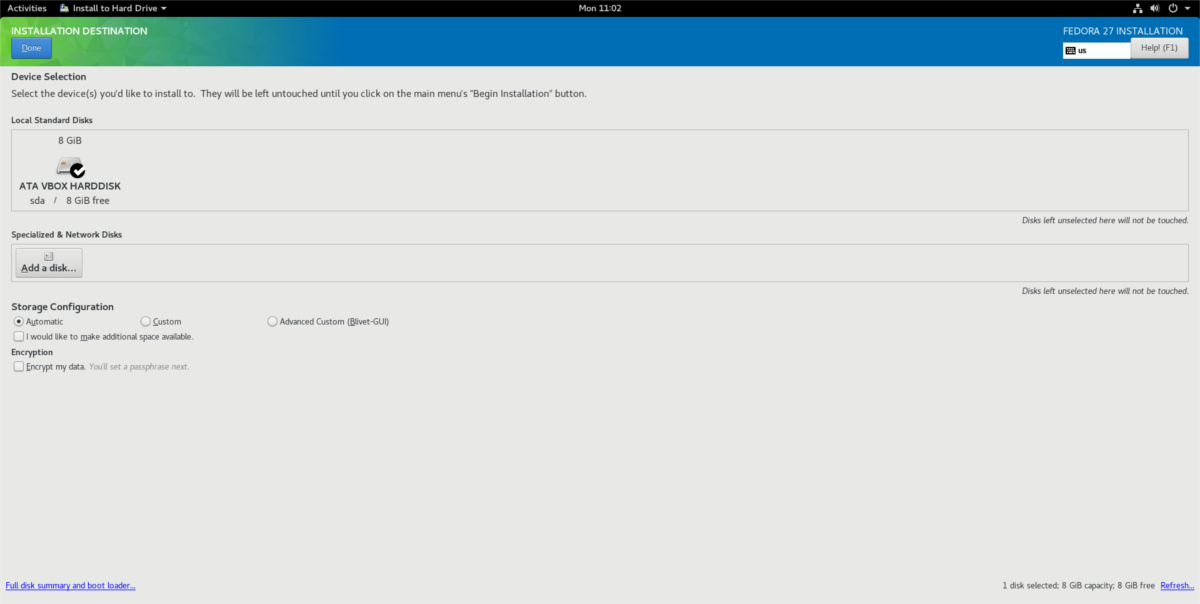
Como alternativa, você pode particionar manualmentetudo marcando a caixa "personalizada" em vez de "automática". Clique no botão Concluído e volte ao menu principal de seleção de instalação. Procure por "iniciar instalação" e clique nele para iniciar o processo de instalação.
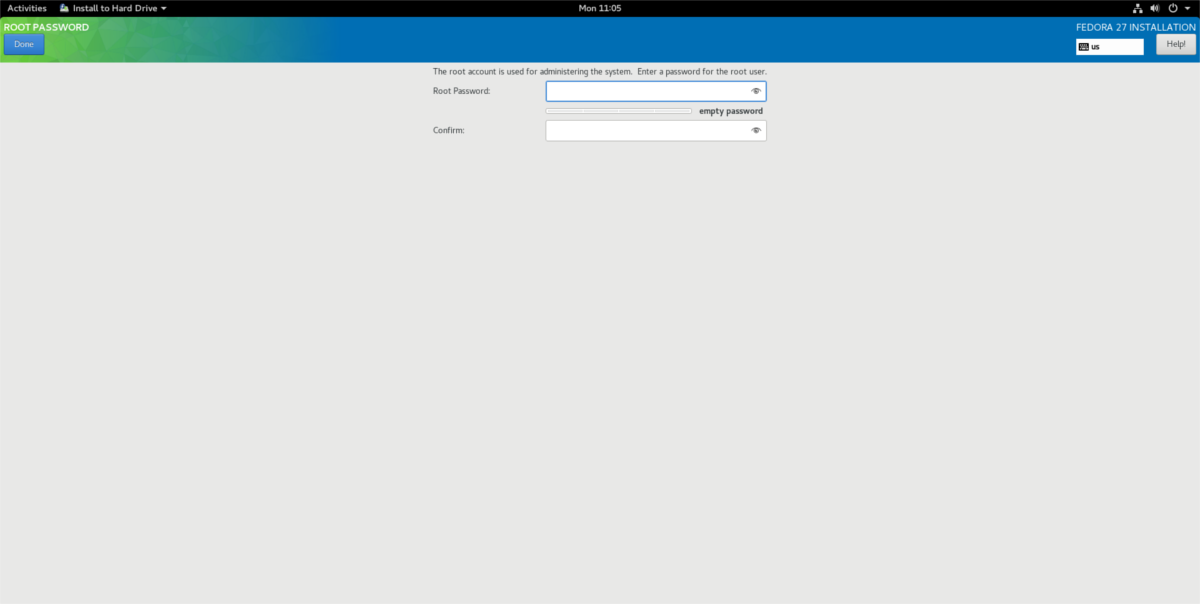
Depois de clicar no botão de instalação, você estarálevado para a página de configuração do usuário. Passe e primeiro selecione "senha root". Isso permitirá que você configure uma senha root para o seu sistema. Após configurá-lo, o instalador o levará de volta à mesma página para criar um usuário.
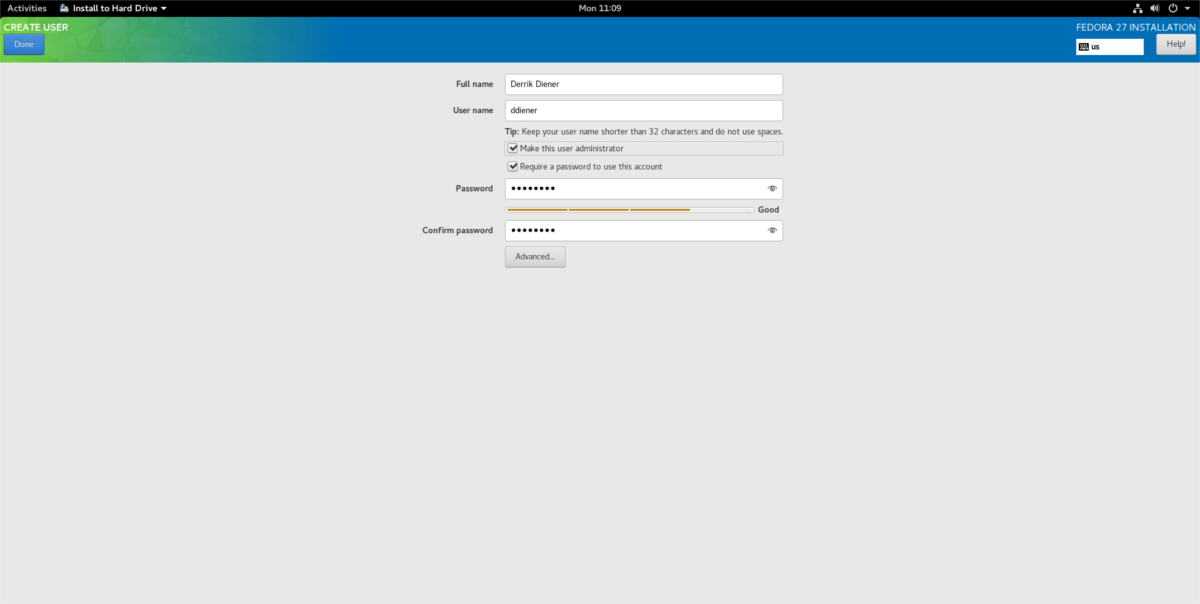
Na página de criação do usuário, preencha todo onome para que o Anaconda possa gerar automaticamente um nome de usuário. Além disso, marque a caixa "Tornar este usuário administrador" para garantir que você tenha acesso ao sudo. Depois de preencher tudo, clique em "Concluído".
A partir daqui, sente-se e deixe o Fedora terminar tudo. Quando terminar, você verá uma janela informando que a instalação está concluída!
Dicas do Fedora
Então, você instalou o Fedora 27, mas não estátotalmente satisfeito com a seleção de software que oferece. Isso é compreensível, pois a seleção de software padrão possui apenas software de código aberto. Se você deseja obter acesso a ainda mais software, considere instalar o RPM Fusion. É um repositório de software de terceiros que distribui regularmente software não livre. Para fazê-lo funcionar no Fedora 27, siga estas etapas:
wget https://download1.rpmfusion.org/nonfree/fedora/rpmfusion-nonfree-release-27.noarch.rpm sudo dnf install rpmfusion-nonfree-release-27.noarch.rpm
A partir daqui, o seu PC Fedora Linux terá muito mais opções de software disponíveis!













Comentários